iPhoneの「スクリーンタイム」はデバイスの利用時間を記録できる便利な機能です。
しかし、表示される時間が実際の時間と異なるなどの「スクリーンタイムがおかしい」という不具合も確認されています。
この記事では、iPhoneでスクリーンタイムの機能や、おかしいときの対処法、その他のスクリーンタイムの問題について解決方法を紹介します。
目次
iPhoneなどの「スクリーンタイム」とは
スクリーンタイムとは、スマートフォンやタブレットなどのデバイスを利用している時間を知ることができる機能です。
iPhoneやiPad、Macなどに標準装備されており、ユーザーがアプリの使用時間、デバイスのピックアップ回数、通知の受信数などを追跡したりできます。
付加機能として、アプリの利用時間を制限したり、インストールするアプリに制限を加えたりもできます。親が子どものアプリやデバイスの使用状況などを管理するためにも使われる機能です。
Androidスマートフォンでも同様の機能(Digital Wellbeing)があり、アプリごとの使用時間や通信制限が可能です。
iPhoneのスクリーンタイムで生じる不具合

便利なスクリーンタイムですが、表示がおかしいと感じることもあります。不具合のパターンは大きく分けて、以下の2通りです。
①アプリの使用時間が実際と合っていない
②(制限時間になっていないのに)操作ができない
iPhoneを使っていないのに使用時間が増える
スクリーンタイムの不具合として報告が多いのが、「デバイスを使っていないのに時間が加算されている」ということです。
iPhoneやiPadを使っていない、あるいは触ってもいないのに、なぜか使っていることになっていることがあります。
この場合は、他のデバイスと時間が合算されていたり、時計の表示設定が誤っているなどが原因として考えられます。
勝手にスクリーンタイムが解除される
もう一つのよくある不具合が、「勝手にスクリーンタイムが解除される」です。
デバイスの使用時間やアプリのインストール制限をするためのスクリーンタイムの機能が、設定したはずなのに解除されているというものです。
原因としては誤った操作によって解除されているか、あるいは、(スクリーンタイムを共有している)他のデバイスで操作して解除したか、どちらかの場合が多いです。
スクリーンタイムが解除できなくなる
もう一つのケースが、先ほどとは反対に「スクリーンタイムが解除できない」というトラブルです。
こちらは主に、ペアレンタルコントロールを受けている(子ども側)」の問題として起こります。
スクリーンタイムを解除するには親機からの操作と「パスコード」が必要です。
正しいスクリーンタイムパスコードを入力しても解除されない場合は、親機側でパスコードが変更された可能性があります。
休止時間になっていないのに使えない
もう一つが、休止時間になっていないのにiPhoneでアプリが使えなくなってしまった、というもの。こちらも、ペアレンタルコントロールを受けている側で発生するトラブルです。
休止時間とは設定しているアプリ以外はiPhoneを使えなくする機能で、(親機側の設定で)指定した時間を過ぎると、特定のアプリなどが使えなくなる機能です。
休止時間になっていないのに、アプリが使えない場合は、なんらかの問題が発生している可能性があります。
日にちが経過して制限時間が解除されるのを待つしかありませんが、パスコードがあれば解除できます。
iPhoneでスクリーンタイムの時間がおかしい時の対処法
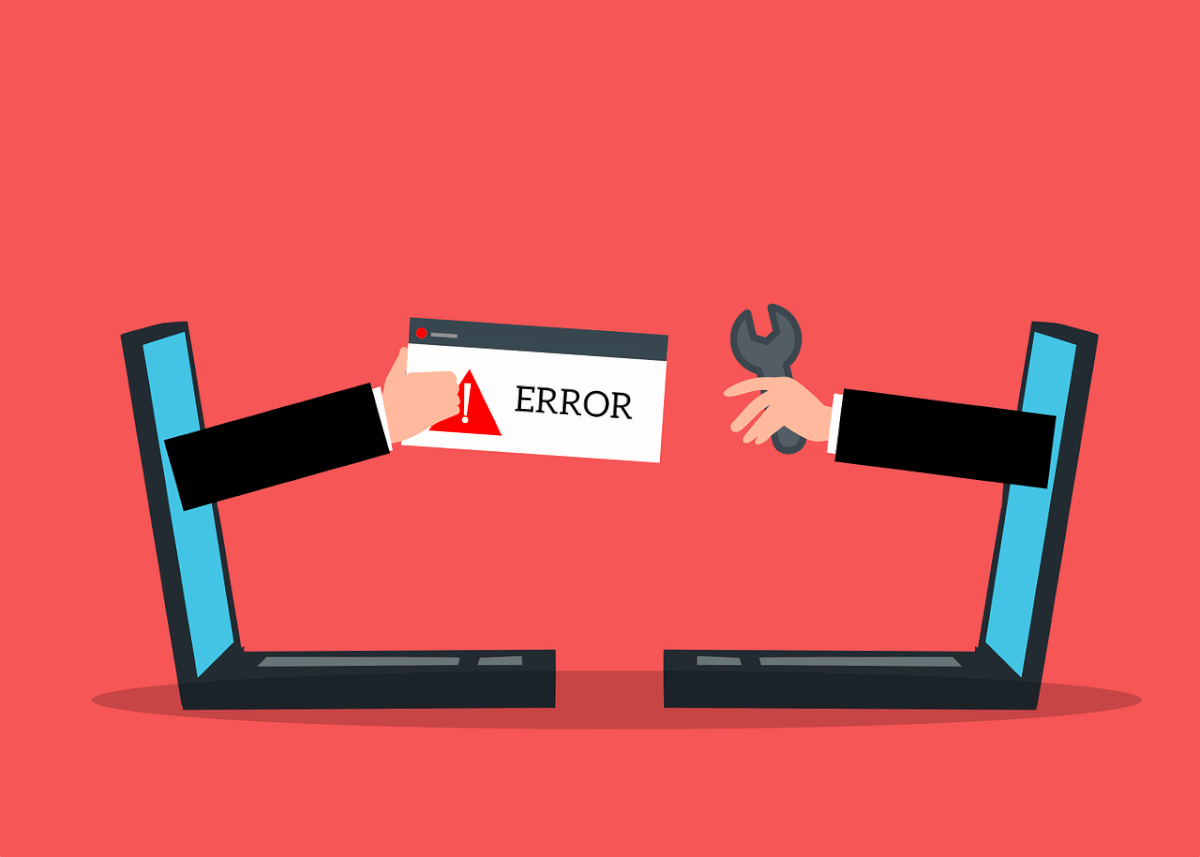
iPhoneのスクリーンタイムは、デバイスやアプリの使用時間をチェックしたり制限したりできる便利な機能です。
しかし、使っていない時間が加算されていたり、意図せず機能が発動してしまうという不具合も報告されています。
多くの場合はデバイスの設定によるものです。ここからは、iPhoneでスクリーンタイムの時間がおかしいときの対処法を見ていきましょう。
デバイス間で共有の設定を確認する
デバイスの使用時間が実際と合っていない場合は、他デバイス(iPadやMac)と使用時間が「合算」されている可能性があります。
スクリーンタイムで「デバイス間で共有」という設定がオンになっていると、同一のIDに登録されたデバイスで、使用した時間がすべて合算されます。iPhoneではそのアプリに触れていなくても、他のデバイスを使っている時間として反映されます。
スクリーンタイムの時間がおかしいと感じる場合は、「デバイス間で共有」の設定を確認してみましょう。
時刻設定を確認する
iPhoneのスクリーンタイムの時間がおかしい場合、デバイスの時刻が間違っている可能性があります。
時刻が不正確だと、表示される利用時間にも影響を及ぼします。iPhone内蔵の時計の時刻は基本的に正確ですが、まれに狂うこともあります。
- 「設定アプリ」を開く
- 「一般」をタップ
- 「日付と時刻」をタップ
- 自動設定をオンにする
- 1日程度使ってスクリーンタイムを確認する
また、「国の設定」が別の国に設定されていないかも、念の為確認しましょう。
時差によって日付の変わり目が変わることで、1日あたりの使用時間が正しく記録されなくなってしまうからです。
特に距離の遠い海外に行った場合などは、現地の時刻が反映されて、スクリーンタイムが混乱してしまうことがあります。
iPhoneを再起動する
デバイス間で共有の設定が問題なくて、iPhoneのスクリーンタイムがおかしい場合は、iPhoneの一時的なバグの可能性もあります。
iPhoneを再起動することで改善することもあるので、スクリーンタイムの時間がおかしい時にも再起動を試してみましょう。
スクリーンタイムをオフにする
スクリーンタイム自体に不具合が生じて時間がおかしい時には、スクリーンタイムを一旦オフにすることで改善することがあります。
原因がわからない場合は、システムの再起動などで改善する可能性は十分にあり得ます。
- 「設定アプリ」を開く
- 「スクリーンタイム」をタップ
- 「スクリーンタイムをオフにする」をタップ
- 「スクリーンタイムをオフにする」をタップ
スクリーンタイムをオフにする場合には、スクリーンタイムのパスコード(iPhoneのロックのパスコードとは別)が必要です。
わからない場合はリセットが必要なので覚えておきましょう。
ソフトウェアアップデートを試す
設定の見直し、iPhoneの再起動、スクリーンタイムのオン・オフ、時刻設定の調整を試しても時間がおかしいのが改善されない場合、ソフトウェアアップデートを試してみましょう。
- 「設定アプリ」を開く
- 「一般」をタップ
- 「ソフトウェアアップデート」をタップ
ソフトウェアが最新になっている場合は、次のアップデートが配信されるまで待つ以外方法はありません。
ソフトウェアアップデートには1時間程度の時間がかかったり、途中でエラーが出て復元などが必要になる場合もあるので、バックアップの作成も忘れずに行いましょう。
Apple IDの共有を停止する
iPhoneでスクリーンタイムの時間がおかしい原因として、Apple IDの共有にある場合があります。
一般的には、1つのApple IDは1人で利用しますが、13歳未満は自身のApple IDは作れないため、親が管理した上で子供用のApple IDを作成できます。
機械に疎い方が、一緒のApple IDでログインしていたりすると、スクリーンタイムの不具合にも影響を及ぼすことがあるので、もし共有している場合は停止しましょう。
Appleサポートに相談する
スクリーンタイムに問題がある場合、Appleサポートに相談して解決することができます。
連絡する前に具体的な症状(勝手に解除されるなど)やデバイス情報、試した対処法を整理しておきましょう。
サポートは公式ウェブサイト、Appleサポートアプリ、または店舗で受けられます。
電話でのサポート(0120-277-535)は待たされることもあるため、Appleサポートのアプリを入れていればチャットでも相談できます。
また、公式サイト内の「コミュニティフォーラム」や、「Yahoo!知恵袋」なども参考になります。
iPhoneのスクリーンタイムがおかしいときの注意点
iPhoneなどの「スクリーンタイム」の不具合は、設定を変更したりサポートに相談したりすることで解決できる問題です。
しかし、スクリーンタイムについて誤った認識を持っていることで「おかしい」と感じることもあります。
ここからは、スクリーンタイムの注意点を紹介します。
他のデバイスと使用時間が「合算」される
スクリーンタイムの使用時間は、単一デバイスだけの記録でない場合があるため、注意が必要です。
同じApple IDでサインインしている複数のデバイスで「デバイス間で共有」がオンになっていると、複数のデバイスの使用時間が「合算されて表示」されます。
合算できる条件は「Apple IDが共有されていること」です。同じApple IDを使用しているデバイス間で、スクリーンタイムの設定とレポートが共有されます。
デバイス間で共有の設定を変更するには、以下の手順で行います。
設定→スクリーンタイム→デバイス間で共有
これをオンにしていると、同一IDのすべてのデバイスの使用時間が合算されます。
合算したくない場合は、「デバイス間で共有」をオフにすることで、各デバイスの使用時間を個別に管理できます。
親と子の使用時間は「合算されない」
「ペアレンタルコントロール」とは、保護者が子どもが使用するデジタルデバイス(スマートフォン、タブレットなど)を管理し、制限するための機能です。
これは「スクリーンタイム」の機能ですが、親子それぞれのデバイスの使用時間は、個別に記録・表示されます。
親は自分のデバイスから子供のスクリーンタイム情報を個別に確認できるため、使用時間が合算されて表示されることはありません。
個別に記録するには、事前にスクリーンタイムの設定で「これは子供用のiPhoneです」をオンにする必要があります。
親が子どものスクリーンタイムを管理する場合の設定方法
子どものスクリーンタイムを管理するには、ファミリー共有のグループを作成することが必要です。
グループに子どものアカウントをメンバーとして追加し、親のデバイスから以下の手順で操作します。
「設定」→「スクリーンタイム」を開き、「ファミリー」で子でのアカウントを選択
選択した子どものアカウントに対して、スクリーンタイムの設定や使用状況の確認ができます。
スクリーンタイムの活用方法
では、スクリーンタイムの活用方法をみていきましょう。
iPhoneだけでなく、iPadやMacにもスクリーンタイムは備わっています。
いつでも使える状態にしておくと、ずっとiPhoneを触ってしまう方は是非参考にしてみてください。
※参考ページ:Appleサポート
アプリの利用時間を制限する
スクリーンタイムの機能には、アプリの利用時間を制限する機能があります。
YouTubeやTikTokなどの動画アプリやスマホのアプリゲームアプリなどは、つい長時間使ってしまいがちです。
そこで、スクリーンタイムの時間を制限しておけば、1日に使える上限を設定できます。
自己管理だけではなかなか制限するのが難しい方は、時間に制限を設けてみてください。
スマホの休止時間を設定する
スクリーンタイムには、スマホを休止にできる機能も備わっています。
休止時間のスケジュールは、自身で設定できるので、寝る時間+αで設定しておくと睡眠の質も担保できます。
うまく活用することで、スマホの使用を制限できる上に、日常生活の質の向上にも繋げれられる可能性があるので、使ってみてください。
子供用のiPhoneを管理する
スクリーンタイムを使えば、子供用のiPhone(iPad)を管理できます。
現代の子供は、生まれた時点でスマホが普通にある世代です。
大人よりも自己管理が難しく、学業の時間をスマホに使ってしまう子供も多いと思います。
子供用のApple IDを管理して、iPhoneの利用時間やアプリの利用時間、購入制限の管理など、さまざまな管理ができます。
子供にiPhoneを持たせる前に、しっかりと話をして制限と管理に活用してみてください。
ウィジェットに追加して可視化する
スクリーンタイムは、ウィジェットに追加して可視化することもできます。
通常であれば、設定アプリからアクセスしないとどれくらい使っているかは確認できませんが、ウィジェットに追加すれば、ホーム画面に設定できます。
可視化することで、iPhoneをどれくらい自分が使っているかを常に見られるので、時間を消費していることが気になる方は是非設定してみてください。
まとめ
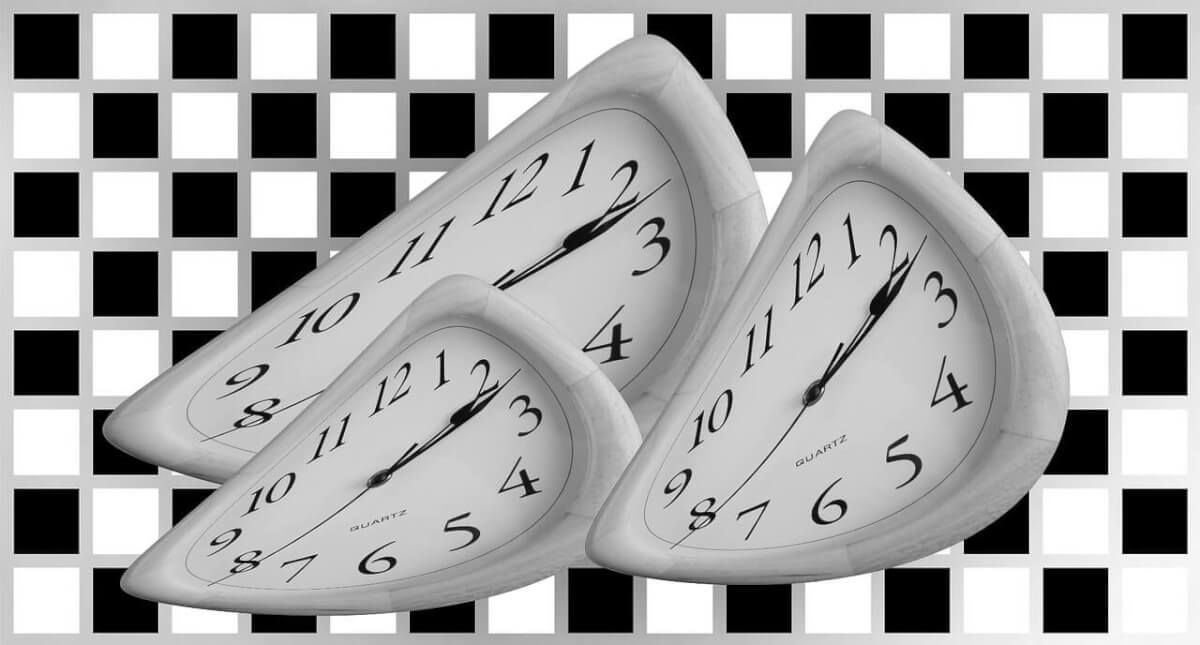
iPhoneでスクリーンタイムの時間がおかしい時の対処法などを紹介してきました。
スクリーンタイムのメインの機能は、自分がどのくらいの時間iPhoneを起動しているのか知ることができる機能です。
iPhoneはついつい見てしまうような動画やアプリが多いため、なんとなく時間を無駄にしていると感じてしまう方もいると思います。
是非スクリーンタイムを活用して、生活の質の向上に役立ててみてください。




